Come modificare il file SRT? Inoltre, posso usare un programma dedicato editor SRT online per svolgere il compito? Se sì, qual è il migliore disponibile?
I sottotitoli rendono più facile seguire i video in un'altra lingua o anche capire cosa viene detto in un video. Inoltre, esistono molti editor di sottotitoli online che possono facilitare il vostro lavoro. Qui abbiamo elencato 10 dei migliori redattori SRT online oggi disponibili. Sono facili da usare e con ottime interfacce utente. Date un'occhiata!
Parte 1. I 10 migliori editor SRT online gratuiti
Consultate il seguente elenco delle 10 migliori piattaforme online in grado di modificare i file in SRT. Abbiamo discusso i loro punti di forza e di debolezza per consentirvi di scegliere l'opzione migliore in base alle vostre esigenze.
1. Veed.io
Veed SRT Editor è un eccellente strumento online per la creazione, la modifica e la temporizzazione dei sottotitoli. Inoltre, la piattaforma consente di creare e modificare facilmente sottotitoli sincronizzati con video, audio, presentazioni o media incorporati.
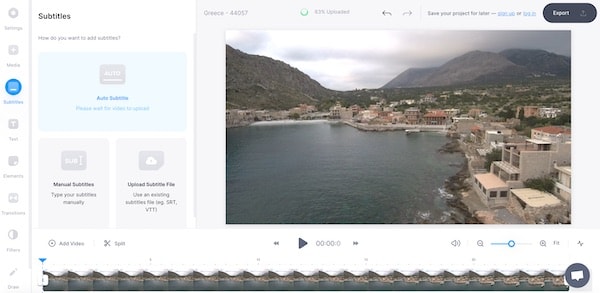
Pro
Multilingua
Eccellente servizio di assistenza clienti
Contro
La funzione di trascrizione è un po' difettosa
2. HappyScribe
HappyScribe è un editor di sottotitoli online gratuito per aggiungere e modificare sottotitoli o didascalie per i vostri video. Supporta i file SRT e VTT e offre anche la conversione dei sottotitoli. Inoltre, è possibile utilizzare HappyScribe per codificare i testi in MP4, AVI e MOV.
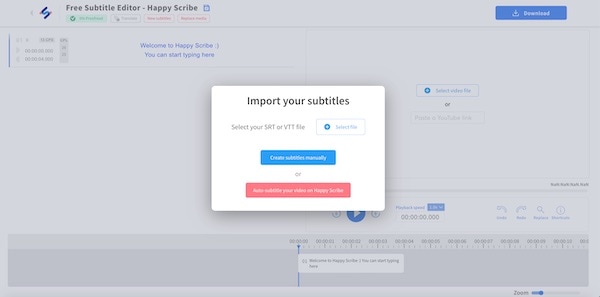
Pro
Eccellente precisione
Integrazione con Google Drive
Contro
il pacchetto mensile è costoso
3. Flixier
L'editor SRT di Flexier online offre un editor visuale che consente di modificare i sottotitoli SRT, compresi font, colori e tempi. Inoltre, è possibile utilizzare la funzione text-to-speech per trasformare in testo le narrazioni in oltre 20 lingue. Nel complesso, l'interfaccia utente è interattiva e veloce.

Pro
Gratuito
Non è richiesto alcun account per l'esecuzione
Contro
720p è la risoluzione video massima disponibile con la versione gratuita.
È possibile esportare gratuitamente un clip di 10 minuti
4. Nikse
Nikse è un editor SRT open-source che consente di sincronizzare il testo con il video. Non solo, ma è anche possibile regolare la frequenza dei fotogrammi del clip. Inoltre, è possibile caricare contenuti dall'URL o dal dispositivo locale.
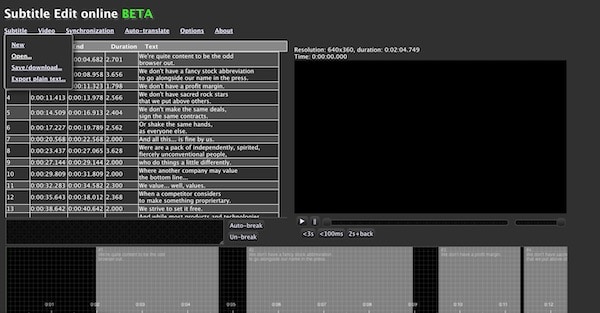
Pro
Traduttore automatico
Libero di usare
Contro
L'interfaccia utente è complessa da navigare per i principianti
5. Kapwing
Kapwing è un ottimo strumento di formattazione per la creazione di sottotitoli. È dotato di molte funzioni facili da usare e di modelli divertenti per dare ai vostri video un aspetto professionale. Inoltre, offre diversi font e opzioni di allineamento. Inoltre, è possibile modificare gratuitamente un video di 250 MB.
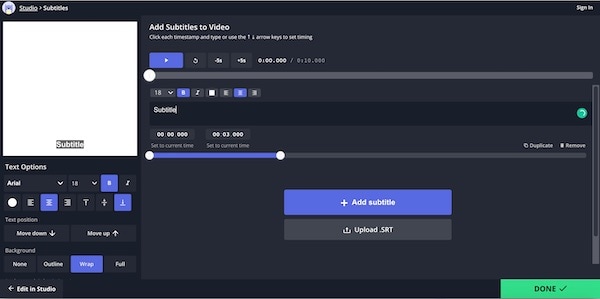
Pro
Poco costoso
Ulteriori funzioni di editing video
Contro
L'assistenza clienti non è amichevole
Il rendering è lento e spesso cambia il font e i livelli automaticamente
6. Clideo
Clideo è un altro noto editor SRT online. Utilizzando questo strumento, è possibile sottotitolare un video in tutti i punti in cui i sottotitoli devono apparire. Inoltre, potrete ottenere un file SRT da modificare ulteriormente, se necessario.
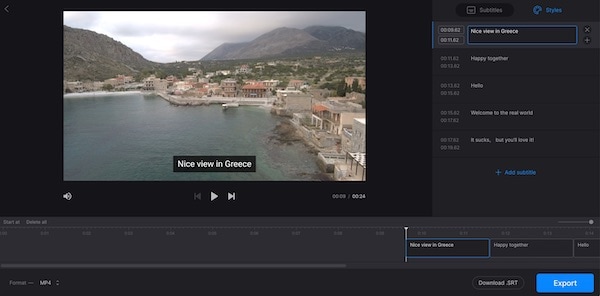
Pro
Facile da navigare e da imparare
Rapporto qualità/prezzo
Contro
Supporta un numero limitato di formati di file video
7. Editor di sottotitoli Adobe CC Express
L'editor di sottotitoli di Adobe Creative Cloud Express è un'applicazione fantastica che aiuta a formattare e sottotitolare i video per diverse piattaforme, tra cui YouTube e TikTok. L'interfaccia utente facile da usare consente di risparmiare tempo perché è veloce e potente.
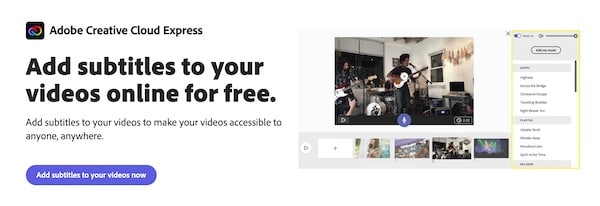
Pro
Supportato da Adobe
Libreria di modelli completa
Contro
Account necessario per modificare il file SRT
8. Keevi
Keevi è un'altra scelta eccellente che consente di creare e modificare i sottotitoli per i file video in pochi clic. Inoltre, il servizio supporta i formati SRT e VTT per i sottotitoli ed è interamente basato su browser.
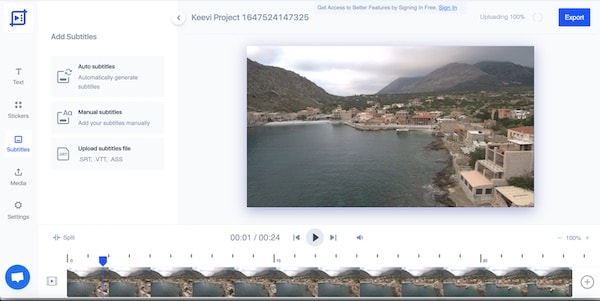
Pro
Non è necessario registrarsi per modificare i sottotitoli
Supporta 119 lingue
Contro
I video sono filigranati
Limite di caricamento file di 250 MB (gratuito)
Esportazioni a 720p
9. SubtitleTools
Supponiamo che dobbiate modificare, convertire o anche eliminare i problemi di formattazione dei vostri file di sottotitoli. In questo caso, l'editor online SubtitleTools è uno dei migliori servizi che possiate trovare. Inoltre, è possibile unire due file di sottotitoli in un unico file in modo rapido.
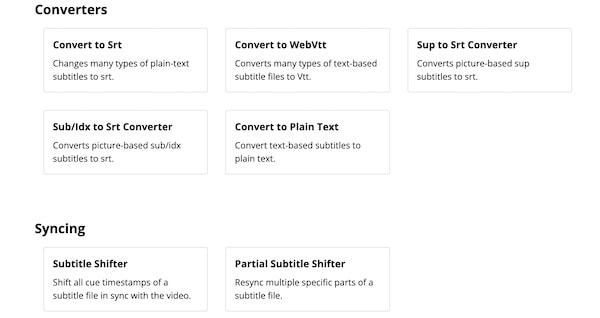
Pro
Supporta i formati SRT, VTT e SUB.
Open-source
Contro
A volte si blocca
10. Subtitle Horse
Subtitle Horse è un editor di sottotitoli online e uno strumento di traduzione per i vostri video. Vi aiuta a rendere più professionali i vostri sottotitoli, in modo che gli spettatori e i fan del vostro lavoro possano capire e collegarsi a ciò che accade nel video.
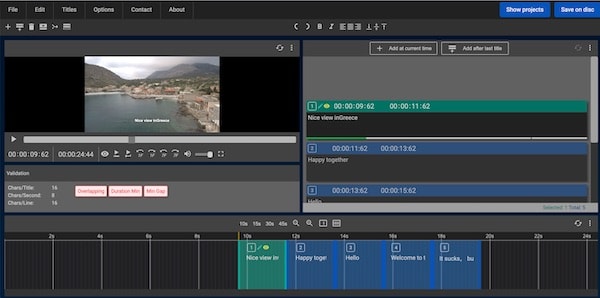
Pro
Sono disponibili video didattici
Contro
Non intuitivo
Non supporta tutti i formati video
Parte 2. Opzione avanzata per la modifica dei file SRT su Windows/Mac
I servizi online per la modifica dei file SRT offrono funzioni limitate per quanto riguarda il caricamento delle dimensioni del video e il limite di lunghezza. In genere, questo ostacola i vostri progressi nella creazione di clip professionali per le piattaforme dei social media. Se desiderate eseguire un editing avanzato o addirittura creare sottotitoli generati automaticamente, vi consigliamo di optare per Wondershare UniConverter.
Il software è accessibile su Mac e Windows e supporta tutti i formati di file video mentre gestisce i sottotitoli SRT. L'interfaccia è facile da usare. Inoltre, la velocità di conversione che offre è 90 volte superiore a quella di altri editor SRT convenzionali offline e online.
Wondershare UniConverter — Video Toolbox tutto in uno per Windows e Mac.
il miglior Editor di sottotitoli per Mac e Windows che offre un modo semplice e automatico per aggiungere/modificare i sottotitoli.
Inserite i sottotitoli nei film per guardarli senza problemi.
Convertite i video in oltre 1000 formati a una velocità 90 volte superiore rispetto ai metodi online.
Comprimere i video in batch senza perdita di qualità.
Editor video facile da usare per tagliare, ritagliare, aggiungere filigrana, modificare la velocità del video, ecc.
Ottime funzioni basate sull'intelligenza artificiale, tra cui Watermark Editor, Smart Trimmer, Auto Reframe, Background Remover e altro ancora.
Potente toolbox che include GIF Maker, Image Converter, CD Burner, Fix Media Metadata, ecc.
Seguite i passaggi elencati di seguito per modificare i file SRT con Wondershare UniConverter Subtitle Editor:
Passo 1 Aprire l'editor di sottotitoli di Wondershare UniConverter
Eseguire il programma sul sistema Windows o Mac. Quindi, fare clic sul pulsante Toolbox e toccare Editor di sottotitoli. Una volta aperta la schermata dell'Editor, fare clic sul pulsante Pulsante di aggiunta per importare il file video.
Passo 2 Aggiungere il file SRT
A questo punto, fare clic su Importazione di file di sottotitoli per aggiungere i sottotitoli esistenti a scopo di editing.
Passo 3 Modifica SRT
Una volta aggiunto all'interfaccia, fare clic sul pulsante Sottotitoli per modificare il testo. Se si desidera gestire il design complessivo, fare clic su Stili, che consente di regolare il colore, posizione, carattere e opacità. Infine, fare clic su Esportare per salvare il video con i sottotitoli codificati. È anche possibile scaricare il file SRT separatamente.
Nota: Wondershare UniConverter consente anche di creare manualmente nuovi sottotitoli. Non solo, ma è possibile utilizzare la funzione Generatore automatico di sottotitoli che converte automaticamente il parlato in testo. Inoltre, il programma può convertire il testo in sottotitoli.
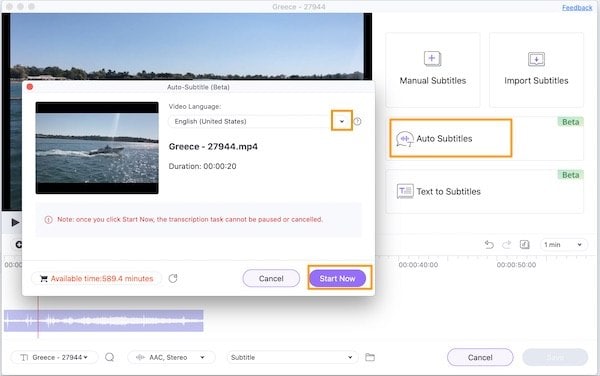
Parte 3. Domande frequenti su come modificare i file SRT
Avete ancora problemi su come modificare i file SRT online? Abbiamo compilato questa sezione di FAQ per chiarire tutti i dubbi!
1. Come aprire i file SRT?
Fare clic con il tasto destro del mouse sul file SRT e scegliere Apri con dal menu a discesa. Scegliere Notepad per aprire il sottotitolo.
2. Come si modificano i file SRT su Windows/Mac?
È possibile utilizzare la funzione Editor sottotitoli di Wondershare UniConverter per gestire i file SRT esistenti o crearne di nuovi su computer Windows o Mac.
3. Come posso modificare la temporizzazione dei sottotitoli?
Il lettore multimediale VLC consente di regolare la tempistica dei sottotitoli. Una volta caricato il video sull'interfaccia, aggiungere i sottotitoli. Quindi, fare clic su Strumenti dalla barra dei menu e selezionare Sincronizzazione traccia. Andare quindi alla sezione Sottotitoli/Video e regolare la temporizzazione.
4. Come si rimuovono i file SRT dagli MP4?
Non è possibile rimuovere i sottotitoli hardcoded da un MP4. Tuttavia, se si utilizzano i sottotitoli da un file SRT separato, disattivare l'opzione sottotitoli del lettore multimediale. È anche possibile eliminare il file SRT dal computer per evitare che il video li utilizzi automaticamente.
5. Come si cambia il carattere dei sottotitoli?
Strumenti come Wondershare UniConverter e VLC media player possono aiutarvi a gestire rapidamente il carattere dei sottotitoli.
Riassumendo
Esistono molti editor SRT online, ma è bene prendere in considerazione quelli citati in questo post. Alcuni offrono funzioni migliori con la versione a pagamento. Allo stesso tempo, alcuni sono gratuiti e convenienti. Alcuni offrono anche la modifica di file video, mentre altri lavorano solo con i sottotitoli. In ogni caso, qui dovreste trovarne almeno uno che faccia al caso vostro. Tuttavia, se volete modificare i file in SRT in modo professionale, Wondershare UniConverter è il vincitore assoluto!
 Converti in batch MOV in MP4, AVI, 3GP, WAV e viceversa facilmente.
Converti in batch MOV in MP4, AVI, 3GP, WAV e viceversa facilmente. 


